quitar engurras
1.- abre a imaxe exemplo exemplo2 exemplo3
2.- fai un duplicado da capa "Fondo"
3.- selecciona a ferramenta "Reparación" (saneado) , xa que esta ferramenta ten en conta a área arredor do destino
4.- elimina engurras mantendo pulsada a tecla "Ctrl" para establecer a área de orixe. De seguido aplica o pincel sobre a zona a tratar
2.- fai un duplicado da capa "Fondo"
3.- selecciona a ferramenta "Reparación" (saneado) , xa que esta ferramenta ten en conta a área arredor do destino
A ferramenta de saneado funciona de modo similar á de clonado: primeiro seleccionamos unha zona “sana“ facendo clic en dita zona, mantendo pulsada a tecla "Ctrl" e despois facemos clic na zona a “sanear“ e pintamos nela como se dun pincel se tratara.
Seranos útil para ocultar lunares, manchas, pecas, disminuir as engurras pronunciadas e outros pequenos defectos na pel.
4.- elimina engurras mantendo pulsada a tecla "Ctrl" para establecer a área de orixe. De seguido aplica o pincel sobre a zona a tratar
5.- é posible mellorar os axustes da imaxe coa ferramenta de curvas. "Cores" / "Curvas"
6.- garda a nova imaxe
incrementando as luces movendo o punto superior dereito un pouco á esquerda.
incrementando as sombras movendo o punto inferior esquerdo un pouco á dereita.
aclarando os medios tonos pulsando no centro da curva e moviéndoa un pouco enrriba.
6.- garda a nova imaxe


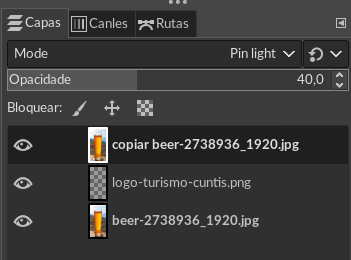
Comentarios
Publicar un comentario